HOME > さらに使いこなす > ATOKダイレクト API > ATOK 2008 for Windows向け(その他)
ATOKダイレクトで使用可能な、Perl/Rubyスクリプトプラグインの開発作業を補助する目的で、「ATOK ダイレクトスクリプトデバッガー」を提供します。「ATOK ダイレクトスクリプトデバッガー」は、Perl/Rubyで作成されたプラグインが正常に動作するかどうかを、標準出力、標準エラー出力を参照しながら確認できるツールです。
なお、本プログラムはATOK ダイレクトが正常に動作する環境であることが必要です。
提供ファイル
atok_direct_debugger 以下のファイル
任意のフォルダにコピーしてご使用ください。
対象となるプラグインの格納
解凍して作成される、ATOK21DSD.EXE と同階層のフォルダ「plugin 」に、デバッグするスクリプトファイルを格納します。
※フォルダが存在しない場合は、手動で作成します。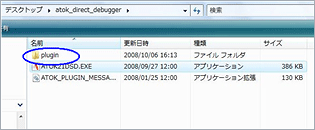
【手順1】ツールの起動
ATOK21DSD.EXE を起動します。
このとき、「plugin 」フォルダに存在するファイルのうち"rb" または"pl" の拡張子を持つファイル(大文字小文字の区別なし)は全て、「テスト対象とするプラグイン」リストに追加されます。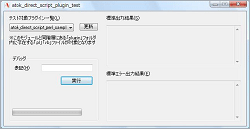 このとき、対象となるプラグインが存在しない場合はメッセージが表示されます。
「plugin 」フォルダにスクリプトファイルをコピーし、「更新」ボタンをクリックすることでフォルダの再検索を行います。
このとき、対象となるプラグインが存在しない場合はメッセージが表示されます。
「plugin 」フォルダにスクリプトファイルをコピーし、「更新」ボタンをクリックすることでフォルダの再検索を行います。
【手順2】デバッグの開始
デバッグを開始するには、テスト対象とするプラグインを選択している状態で「表記」に検索対象としたい文字列を設定し、「実行」ボタンをクリックします。
「実行」ボタンをクリックした時に、「表記」に文字列が入力されていない場合は、次のようなエラーを表示して実行を行いません。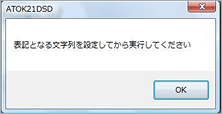
実行は、以下のような動作が内部で順に行われます。
- コードの正当性チェック テスト対象プラグインが、正常にロードできるかどうかを確認します。 成功すると標準出力に「syntax ok 」と表示されます。
- プラグインの実行 設定された「表記」を渡しプラグインを実行します。 処理結果は内部処理されたXML がそのまま出力されます。(XMLが出力された場合は正常に動作していると扱えます)
出力結果【OK】
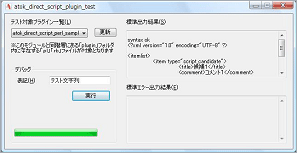
出力結果【エラー】
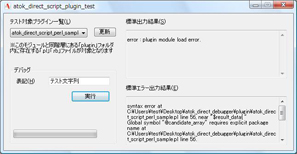
- 【Perl】
- Samples\script_perl_sample 以下
- 【Ruby】
- Samples\script_ruby_sample 以下
ともに、任意のフォルダにコピーし、セットアップすることで スクリプトプラグインが利用可能となります。
セットアップ後、メモ帳などのアプリケーションを起動し、文字を入力中にATOK メニューより「ATOK ダイレクト」-「すべてのプラグインで検索」または、「プラグインを指定して検索」を選択することで、候補ウィンドウに「候補1」「候補2」「通知された表記:○」「ATOK.comを開く」が設定され、「通知された表記:○」に対してはコメントと確定文字列のツールチップ候補、「ATOK.comを開く」に対してはURL 文字列のツールチップ候補が表示されます。
(○は入力中文字列)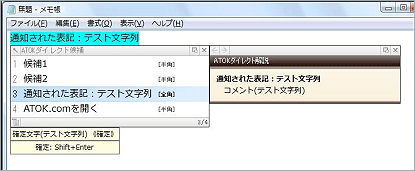
ATOK ダイレクトプラグインをアンインストールするには、ATOK メニュー「ATOK ダイレクト」-「環境設定」を起動します。
キャプション部分を右クリックして表示されるメニューより、「プラグインアンインストールツールを起動」を選択します。
アンインストールするプラグインを選択したあと「開始」ボタンをクリックします。
スクリプトプラグインで作成したプラグインには、以下の制限があります。
- 本API で作成したプラグインはATOK 2008 for Windows でのみ動作するものであり、将来バージョンのATOK での動作を保証するものではありません。
- スクリプトプラグインは自動検索に対応していません。 ATOK メニュー-「ATOK ダイレクト」より「自動検索」を有効に設定しても、スクリプトプラグインに対しては自動件検索処理が実行されません。
- スクリプトプラグインではATOK ダイレクトの環境設定からの「設定」の実装はできません。
ATOK メニュー-「ATOK ダイレクト」より「環境設定」を選択。
「プラグイン設定」-「一覧」よりスクリプトプラグインを選択しても「設定」はグレイアウトのままとなります。 - スクリプトプラグインで設定する候補情報には、制御文字を設定できません。 候補文字列、コメント文字列、ツールチップ候補文字列には改行コードやその他の制御文字は設定できません。
- スクリプトプラグイン内で標準出力に文字を出力すると、正常に動作しません。 スクリプトプラグインでは標準出力に文字を出力しないように実装する必要があります。
- スクリプトプラグイン内で処理中のフォーカス移動が発生すると、正常に動作しません。 スクリプトプラグイン内でフォーカス移動を伴う制御を行った場合、検索処理を中断するため、候補が表示されません。
- スクリプトプラグインをセットアップする際、メッセージが表示されます。
「プラグインの作成元を確認できませんでした。このプラグインをセットアップしますか?」というメッセージが表示されます。
本件は制限となります。「はい」をクリックし、セットアップを継続します。